آتورانهای ساخته شده توسط نرمافزار Rad Learning Studio به صورت پیشفرض دارای چند دکمه برای دسترسی به محتوای دیسک مانند نرمافزارها، پروژهها و ضمائم آموزشی، نصب پیشنیازها، نمایش اطلاعاتی نظیر اطلاعات تماس، حق تالیف و تصویر مجوز، تنظیم برخی از بخشهای آتوران توسط کاربر و نیز خروج از برنامه میباشند. این دکمهها به صورت پیشفرض فعال هستند و دارای دستورات مشخصی میباشند، به عنوان مثال دکمه نصب پیشنیاز، فایل نصب Codecهای تصویری را از مسیر مشخصی در کنار فایل آتوران اجرا میکند و شما نیز باید فایل پیشنیاز را در همان مسیر قرار دهید. البته این حالت پیشفرض برنامه است و برای این منظور نیازی به انجام هیچ تنظیمات اضافهای نیست. اما در صورت تمایل میتوانید با مراجعه به تب "دکمههای اصلی" در بخش تنظیمات، نحوه عملکرد هر یک از این دکمهها را مشخص کنید. همچنین اگر نیازی به برخی از دکمههای موجود ندارید میتوانید آنها را مخفی و یا غیر فعال کنید. در حالت غیر فعال دکمه نمایش داده میشود اما امکان کلیک بر روی آن نیست.
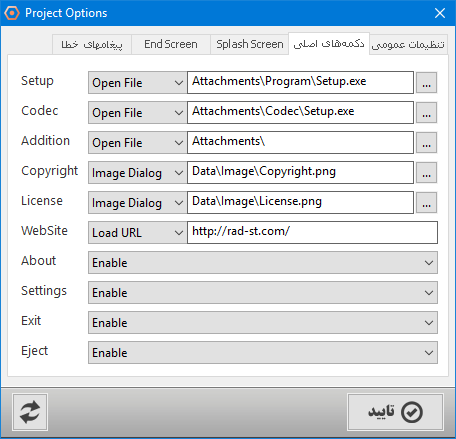
دکمههای اصلی آتوران عبارتند از:
Setup (نصب برنامه)
از این دکمه میتوانید برای در دسترس قرار دادن نرمافزار مورد آموزش در آتوران استفاده کنید. این دکمه علاوه بر امکان اجرای فایلهای اجرایی (با فرمت exe) امکان باز کردن یک پوشه را نیز دارد. به این ترتیب اگر مجموعه آموزشی شما دارای چند نرمافزار است یا به فایلهایی نظیر سریال و راهنمای نصب برای نصب برنامه نیاز است میتوانید به جای اجرای فایل نصب اقدام به باز کردن پوشه حاوی برنامههای خود کنید. علاوه بر این اگر محتوای آموزشی شما نیاز به نرمافزار خاصی ندارد میتوانید این دکمه را مخفی یا غیر فعال کنید.
در صورت عدم آدرسدهی صحیح، دکمه Setup فایلی به آدرس زیر را فراخوانی میکند:
Attachments\Program\Setup.exe
Codec (پیشنیاز)
از آنجا که برنامه Rad Learning Studio به منظور ساخت آتوران برای ویدیوهای آموزشی ارائه شده است و نیز تعدد فرمتها و استانداردهای تصویری ممکن است نیاز باشد کاربر برای مشاهده صحیح فیلمهای آموزشی شما یک مجموعه Codec صوتی و تصویری را بر روی سیستم خود نصب داشته باشد. به همین دلیل در آتورانهای ساخته شده دکمهای به نام پیشنیاز قرار دارد که امکان نصب کدک مورد نظر را به شما میدهد. همچنین اگر محتوای آموزشی شما نیاز به چند پیشنیاز دارد (به عنوان مثال مجموعهای کتابهای با فرمت PDF را نیز در مجموعه قرار دادهاید) میتوانید تمام پیشنیازهای مربوطه (به عنوان مثال نرمافزار Adobe Reader) را در یک پوشه قرار دهید و به جای دستور نصب پیشنیاز دستور باز کردن پوشه مربوطه را برای این دکمه تنظیم کنید.
اگر احساس میکنید محتوای آموزشی شما به پیشنیاز خاصی احتیاج ندارد و یا فضای کافی برای اطلاعات اضافی دیگر بر روی دیسک ندارید میتوانید این دکمه را مخفی یا غیر فعال کنید.
در صورت عدم آدرسدهی صحیح، دکمه Codec فایلی به آدرس زیر را فراخوانی میکند:
Attaahments\Codec\Setup.exe
Addition (ضمائم)
اگر محتوای آموزشی شما دارای پروژهها، ضمائم و اطلاعات تکمیلی دیگری است میتوانید تمام آنها را در یک پوشه قرار دهید و امکان دسترسی سریع به آنها را توسط این دکمه به کاربر بدهید. هر چند این ضمائم میتوانند در لیست برنامهها نیز به تفکیک آدرسدهی شوند (به عنوان مثال برای هر مبحث یک دستور اضافی با نام ضمائم در لیست ایجاد کنید تا پوشه ضمائم همان مبحث را باز کند) اما بهتر است تمام ضمائم موجود را در یک پوشه قرار دهید (میتوانید از زیر پوشهها نیز استفاده کنید) تا دسترسی به آنها سادهتر باشد. همچنین میتوانید برنامهها و نیز پیشنیازها را نیز در همین پوشه و به صورت گروهبندی شده قرار دهید.
اگر محتوای آموزشی شما حاوی هیچ ضمیمهای نیست میتوانید این دکمه را مخفی یا غیر فعال کنید.
در صورت عدم آدرسدهی صحیح، دکمه Addition پوشهای به آدرس زیر را فراخوانی میکند:
Attachments
Copyright (حق تالیف)
این دکمه یک تصویر دلخواه را که میتواند حاوی متن و اطلاعات حق تالیف محصول شما باشد را به کاربر نمایش میدهد. همچنین اطلاعات حق تالیف میتوانند در پنجره درباره ما هم نمایش داده شوند.
اگر نیازی به این دکمه ندارید میتوانید آن را مخفی یا غیر فعال کنید.
در صورت عدم آدرسدهی صحیح دکمه Copyright تصویری به آدرس زیر را فراخوانی میکند:
Data\Image\Copyright.png
License (مجوز پخش یا پروانه انتشار)
از آنجا که نرمافزارها و آموزشهایی که در قالب نرمافزار ارائه میشوند نیاز به اخذ مجوز پخش یا پروانه انتشار از وزارت ارشاد دارند، دکمهای برای این منظور نیز در آتوران قرار دادهایم. البته به صورت قانونی قرار دادن تصویر مجوز اخذ شده در لیست الزامی نیست. با این حال اگر مایل هستید تصویر مجوز خود را در در آتوران قرار دهید دکمه License این امکان را به شما میدهد.
اگر نیازی به این دکمه ندارید میتوانید آن را مخفی یا غیر فعال کنید.
در صورت عدم آدرسدهی صحیح، دکمه License تصویری به آدرس زیر را فراخوانی میکند:
Data\Image\Licence.png
WebSite (نمایش وب سایت یا آدرس اینترنتی مورد نظر)
این دکمه امکان دسترسی سریع به وب سایت یا آدرس اینترنتی مورد نظر را به کاربران نرمافزار آموزشی شما میدهد.
اگر وب سایت ندارید و یا نیازی به وجود این دکمه نمیبینید میتوانید آن را مخفی یا غیر فعال کنید.
در صورت عدم آدرسدهی صحیح، دکمه WebSite در نسخههای آزمایشی آدرس اینترنتی radst.ir و در نسخههای تجاری آدرس اینترنتی تعریف شده در قالب را فراخوانی میکند.
About (درباره ما)
این دکمه پنجره "درباره ما" که میتواند حاوی متن، لوگو، اطلاعات تماس و دیگر مشخصات مورد نظر ما باشد را نمایش میدهد. این پنجره قابل سفارشیسازی نیست، در واقع در نسخههای تجاری پنجره درباره ما بر مبنای مشخصات و اطلاعات مورد نظر شما ایجاد میشود و با کلیک بر روی آن پنجره مربوطه نمایش داده میشود.
اگر مایل به نمایش پنجره "درباره ما" نیستید میتوانید آن را مخفی یا غیر فعال کنید.
در نسخههای آزمایشی، پنجره درباره ما "اطلاعات برنامه Rad Learning Studio" را نمایش میدهد. اگر میخواهید پنجره "درباره ما" اطلاعات مورد نظر شما را نمایش دهد، میتوانید مجوز نسخه تجاری (Bussiness) یا محدود (Limited) قالب مورد نظر را خریداری کنید. لازم به ذکر است امکان مخفی یا غیر فعال کردن دکمه About در نسخههای آزمایشی نیست.
Exit (خروج)
دکمه Exit مانند دکمه Close (در نوار عنوان) امکان خارج شدن از آتوران را به کاربران میدهد.
اگر تمایلی به نمایش این دکمه در آتوران ندارید میتوانید آن را مخفی یا غیر فعال کنید.
Eject (خروج و بیرون راندن دیسک)
دکمه Eject علاوه بر خروج از برنامه، دیسک برنامه را نیز از دیسکگردان خارج میکند و به عبارتی درب درایو حاوی دیسک آتوران را به صورت خودکار باز میکند. انجام این کار توسط آتوران به صورت کاملا امن و با تخلیه کامل اطلاعات بارگیری شده دیسک انجام میشود، از اینرو کاربر در صورت کلیک بر روی دکمه Eject با پیغامهای خطای احتمالی مواجه نخواهد شد.
اگر تمایلی به نمایش این دکمه در آتوران ندارید میتوانید آن را مخفی یا غیر فعال کنید.
این دکمه تنها در حالتی که آتوران از روی دیسک یا ایمیج اجرا شود نمایش داده میشود، در غیر این صورت مخفی خواهد بود.